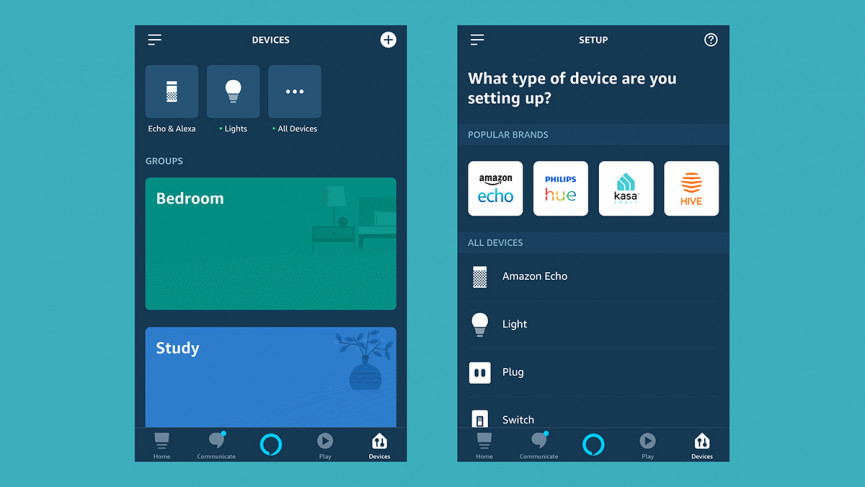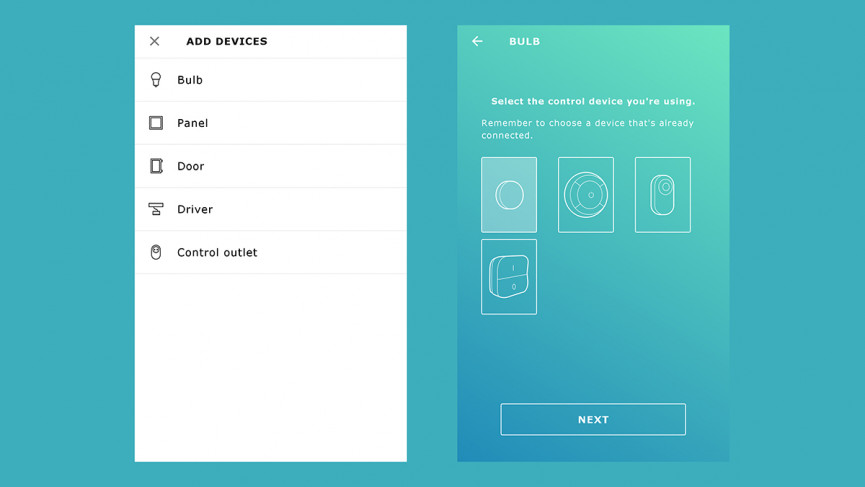Como configurar suas luzes Philips Hue sem uma ponte
O Philips Hue possui uma das gamas mais abrangentes e versáteis de luzes inteligentes do mercado e, normalmente, você deseja que o Philips Hue Bridge seja conectado ao seu roteador para controlar todas as lâmpadas instaladas.
Mas e se você não quiser a Hue Bridge? A boa notícia é que você não chegou a um beco sem saída. Graças à compatibilidade das lâmpadas Hue com o padrão Zigbee, existem outras maneiras de acessar suas lâmpadas Hue, sem todo o equipamento oficial.
Além disso, o Philips Hue agora possui lâmpadas Bluetooth, oferecendo outra maneira de contornar o hub.
- Leitura essencial: Como configurar o Philips Hue
Vale ressaltar que instalar o Hue Bridge é o melhor caminho a seguir – ele oferece o melhor e mais confiável controle sobre suas luzes inteligentes Hue e acesso a todas as funcionalidades dos aplicativos Hue.
Se você quiser fazer diferente, continue lendo.
Use lâmpadas Philips Hue Bluetooth
Em 2019, a Signify descobriu esse padrão milagroso chamado Bluetooth e, a partir de agora, todas as lâmpadas Hue oferecerão Bluetooth e Zigbee, oferecendo opções na hora de configurar.
Graças ao Bluetooth, uma dessas opções é não usar um hub. Em vez disso, você pode simplesmente aparafusar a lâmpada e conectá-la diretamente ao seu telefone. No passado, isso significava usar um aplicativo Hue BT autônomo, mas agora tudo foi incluído no mesmo aplicativo Hue, para facilitar.
Testado: Revisão Philips Hue Bluetooth
A versatilidade adicional pode tornar o Hue mais atraente para quem não está pronto para apostar tudo, reduzindo o preço de entrada. Porém, isso vem com limitações: você só pode conectar até 10 lâmpadas, não há controle remoto quando sai de casa e as integrações de aplicativos de terceiros não são suportadas.
Você também não pode agrupar lâmpadas Bluetooth Hue em salas diferentes, embora tecnicamente possa criar grupos em salas, então você pode fazer um "banheiro" e uma "cozinha", mas criar um grupo no andar de cima pode ser um exagero, considerando que você precisa ser no alcance do Bluetooth (daí a limitação dos quartos). Alexa e Google Assistant funcionam bem.
Você também pode usar o novo recurso de configuração contínua do Google para adicionar lâmpadas Hue Bluetooth a uma casa inteligente do Google Assistant, sem usar um Hue Bridge.
Usando o interruptor Hue Dimmer
Se você comprar um Hue Dimmer Switch junto com uma lâmpada Hue, eles já estarão vinculados quando você os tirar da caixa. Tudo o que você precisa fazer é aparafusar a lâmpada em um soquete vazio, ligar o interruptor de luz e, em seguida, colocar a bateria no interruptor dimmer.
Imediatamente, você poderá usar o Dimmer Switch para controlar a lâmpada Hue: ligando e desligando e ajustando o brilho. Você não pode controlar a cor (uma das razões pelas quais você pode considerar comprar um Hue Bridge), mas oferece algumas funcionalidades.
As lâmpadas Philips Hue também funcionam com um interruptor de luz comum, é claro – mesmo que você não compre o Dimmer Switch ou o Hue Bridge ou qualquer outro acessório, você pode ligar e desligar a lâmpada usando o interruptor de luz padrão na parede.
Interruptor dimmer Philipe Hue
Cada Hue Dimmer Switch pode suportar até 10 lâmpadas. Se você quiser adicionar uma nova lâmpada sem uma Hue Bridge, instale a lâmpada e ligue-a, aproxime o Dimmer Switch dela e pressione e segure o botão Ligar. Você verá uma pequena luz LED acender no Dimmer Switch e a lâmpada piscará para confirmar a conexão.
Todas essas lâmpadas conectadas (até 10 delas) responderão da mesma maneira ao Hue Dimmer Switch, mas essa é uma maneira de adicionar lâmpadas inteligentes Philips Hue à sua casa sem uma Hue Bridge.
Usando um Amazon Echo como um hub
Como as lâmpadas Philips Hue usam o padrão Zigbee, elas podem funcionar com alguns hubs domésticos inteligentes Zigbee em vez de um Hue Bridge – embora a integração nem sempre seja tão confiável ou disponível com tantos recursos quanto com um Hue Bridge.
Alguns alto-falantes Amazon Echo – especificamente o Amazon Echo Plus, o Amazon Echo Show e o Echo mais recente (4ª geração) – podem funcionar como hubs Zigbee. Se você já possui um desses modelos de alto-falante configurado, novas lâmpadas Hue podem ser adicionadas por meio do Alexa e da habilidade Philips Hue.
Verifique se as lâmpadas Hue estão conectadas e ligadas e, em seguida, acesse o aplicativo Alexa (que você já deve ter instalado ao configurar seu Echo). Selecione Dispositivos, o botão Mais e Adicionar dispositivo. Após alguns segundos de pesquisa, suas luzes Hue devem ser detectadas e adicionadas.
Se preferir, você pode usar um comando de voz: diga "Alexa, encontre meus dispositivos" e seu alto- falante inteligente Alexa fará uma varredura em sua casa em busca de lâmpadas Hue compatíveis.
No entanto, você adiciona as lâmpadas Hue, uma vez conectadas, você pode controlá-las por meio do aplicativo Alexa ou por voz, com comandos como "Alexa, desligue as luzes do quarto".
Por meio do aplicativo Alexa, você pode agrupar suas lâmpadas Hue e até agrupá-las com luzes inteligentes de uma marca diferente. No entanto, sem o Hue Bridge, você não pode criar cenas personalizadas, acender ou apagar as luzes com base em sua localização ou acessar vários outros recursos avançados disponíveis no aplicativo Hue.
Usando um gateway Ikea Trådfri como um hub
Outra opção é usar um gateway Ikea Trådfri como um hub para suas lâmpadas inteligentes Hue, em vez do Philips Hue Bridge oficial. Assim como os dispositivos Amazon Echo Zigbee, o gateway, que se conecta diretamente ao seu roteador, lida com as comunicações entre seu telefone e as lâmpadas Hue que você instalou.
Supondo que você já tenha o gateway Ikea Trådfri e as lâmpadas Trådfri funcionando, adicionar luzes Hue à mistura não é muito difícil: basta seguir o mesmo processo para adicionar uma luz Trådfri.
Instale e ligue sua lâmpada Hue, abra o aplicativo Trådfri e escolha Adicionar dispositivos e Lâmpada. Você será solicitado a escolher um dispositivo de controle, que você usará para configurar suas luzes Trådfri – um sensor de movimento, um dimmer sem fio ou um controle remoto, por exemplo.
Depois de fazer sua escolha, segure o dispositivo de controle a dois centímetros da lâmpada e pressione e segure o botão de ligação por dez segundos. Você deve ver a lâmpada piscar e, assim que parar de piscar, solte o botão. A luz Hue foi adicionada.
Assim como na integração do Amazon Echo, você não obtém todas as opções de agendamento, geolocalização e ciclo de cores que obtém com um Hue Bridge real, embora ainda seja uma maneira interessante de adicionar luzes Hue se você já tiver um conjunto de sistema Trådfri up – evita que você tenha que conectar dois hubs em seu roteador.